Gdy klient dokona zakupu w Twoim sklepie online, zamówienie pojawi się w panelu administracyjnym sklepu w sekcji Moja sprzedaż → Zamówienia, a Ty otrzymasz wiadomość e-mail z powiadomieniem.
SPIS TREŚCI
- Podstawowe informacje o sekcji Zamówienia
- Co się dzieje, gdy w sklepie zostanie złożone nowe zamówienie?
- Przeglądanie zamówień
- Realizacja zamówienia
Podstawowe informacje o sekcji Zamówienia
W sekcji Zamówienia w Sellastiku możesz przeglądać wszystkie swoje zamówienia i zarządzać nimi. Będziesz mieć dostęp do wszystkich szczegółów zamówienia, takich jak:
- informacje o płatności i wysyłce,
- zamówione przedmioty,
- nazwa klienta,
- dane kontaktowe i adres rozliczeniowy.
Możesz także wyszukiwać zamówienia lub filtrować je według różnych kategorii, na przykład znaleźć wszystkie zamówienia zawierające dany produkt, złożone w danym miesiącu lub oczekujące na przetworzenie.
Zamówienia zawierające jedynie produkty cyfrowe lub karty podarunkowe są realizowane automatycznie. Gdy klient kupuje produkt cyfrowy/kartę podarunkową, otrzymuje e-mailem link do pobrania pliku lub kod karty podarunkowej.
Zamówienia na produkty fizyczne musisz zrealizować. Gdy:
- Zamówienie zostało złożone –> Przejrzyj zamówienie
- Zamówienie zostało opłacone –> Zrealizuj zamówienie
- Zamówienie zostało wysłane –> Dodaj numer śledzenia (opcjonalnie).
Co się dzieje, gdy w sklepie zostanie złożone nowe zamówienie?
Kiedy w Twoim sklepie zostanie złożone zamówienie:
- Otrzymasz e-mailowe powiadomienie. Wiadomość będzie miała temat „Masz nowe zamówienie ze sklepu [nazwa sklepu]”.
- W panelu administracyjnym sklepu, w sekcji Zamówienia, będzie ono widoczne od razu po tym, gdy zostanie złożone.
- Klient, który je złożył, otrzyma potwierdzenie na adres e-mail podany w trakcie zakupów.
Przeglądanie zamówień
Aby przejrzeć szczegóły zamówienia, przejdź do sekcji Zamówienia w panelu administracyjnym sklepu i otwórz wybrane zamówienie, aby wyświetlić jego szczegóły.
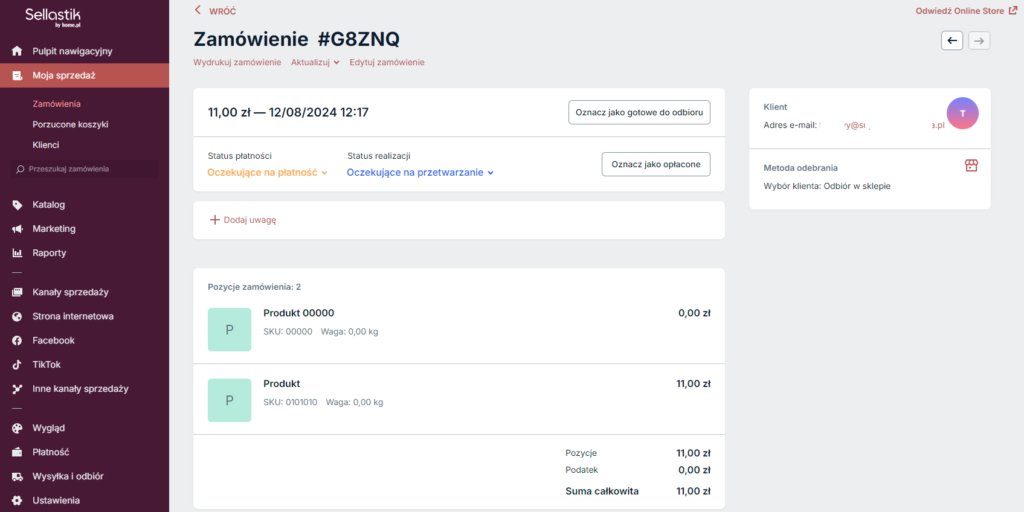
W szczegółach zamówienia znajdują się:
- Numer zamówienia
- Data i godzina złożenia zamówienia
- Status płatności i wysyłki
- Notatki administratora sklepu dotyczące zamówienia
- Zamówione przedmioty i ich ilość
- Adres e-mail klienta
- Informacje o wysyłce: sposób, koszt, adres dostawy
- Szczegóły płatności
- Komentarz klienta do zamówienia
- Opłata manipulacyjna
- Podatek
- Rabat
- Suma częściowa
- Suma zamówienia
Status Zapłacono oznacza, że klient wybrał opcję płatności online, a operator płatności pomyślnie ją przetworzył i przekazał do Ciebie. Teraz możesz przygotować zamówienie i wysłać je do kupującego.
Stan Oczekujące na płatność może oznaczać, że:
- Klient wybrał metodę płatności offline i musisz się z nim skontaktować, aby zorganizować płatność lub
- Płatność online klienta nie została przetworzona. Otwórz stronę szczegółów zamówienia i przejdź do sekcji Szczegóły płatności, aby wyświetlić szczegółowe podsumowanie płatności i przyczynę jej niepowodzenia.
Po otrzymaniu płatności od klienta i uzyskaniu wszystkich niezbędnych danych, możesz zmienić status zamówienia na Przetwarzanie i rozpocząć realizację zamówienia.
Realizacja zamówienia
Teraz musisz zrealizować zamówienie, czyli przygotować, zapakować i dostarczyć produkty do klienta.
Proces realizacji zazwyczaj obejmuje:
- Kompletowanie i pakowanie zamówienia
- Przygotowanie listu przewozowego
- Wysyłkę paczki wybraną przez klienta metodą
Po starannym zapakowaniu produktów, zorganizuj wysyłkę:
- Przekaż paczkę wybranej firmie kurierskiej.
- Z panelu administracyjnego sklepu przejdź do sekcji Moja sprzedaż → Zamówienia i otwórz zamówienie.
- Zmień status realizacji zamówienia na Wysłano, aby poinformować klienta, że zamówienie jest w drodze.
- Opcjonalnie: Możesz wprowadzić numer śledzenia paczki. Wówczas klient otrzyma go w wiadomości e-mail. Nie musisz tego robić, jeśli do obsługi przesyłek korzystasz z Furgonetki – klient automatycznie otrzyma numer śledzenia paczki.